如何设置大屏的属性
摘要:本文主要给大家介绍如何对大屏的属性进行设置。 免费下载软件
在大屏编辑界面介绍中,我们介绍了大屏的编辑界面,其中属性窗口用来对大屏背板和组件进行属性设置。
当我们点击选中组件时,属性窗口会显示为选中组件对应的属性,当我们点击大屏画布的空白区域或画布四周的空白区域时,属性窗口会显示为当前大屏背板的属性。
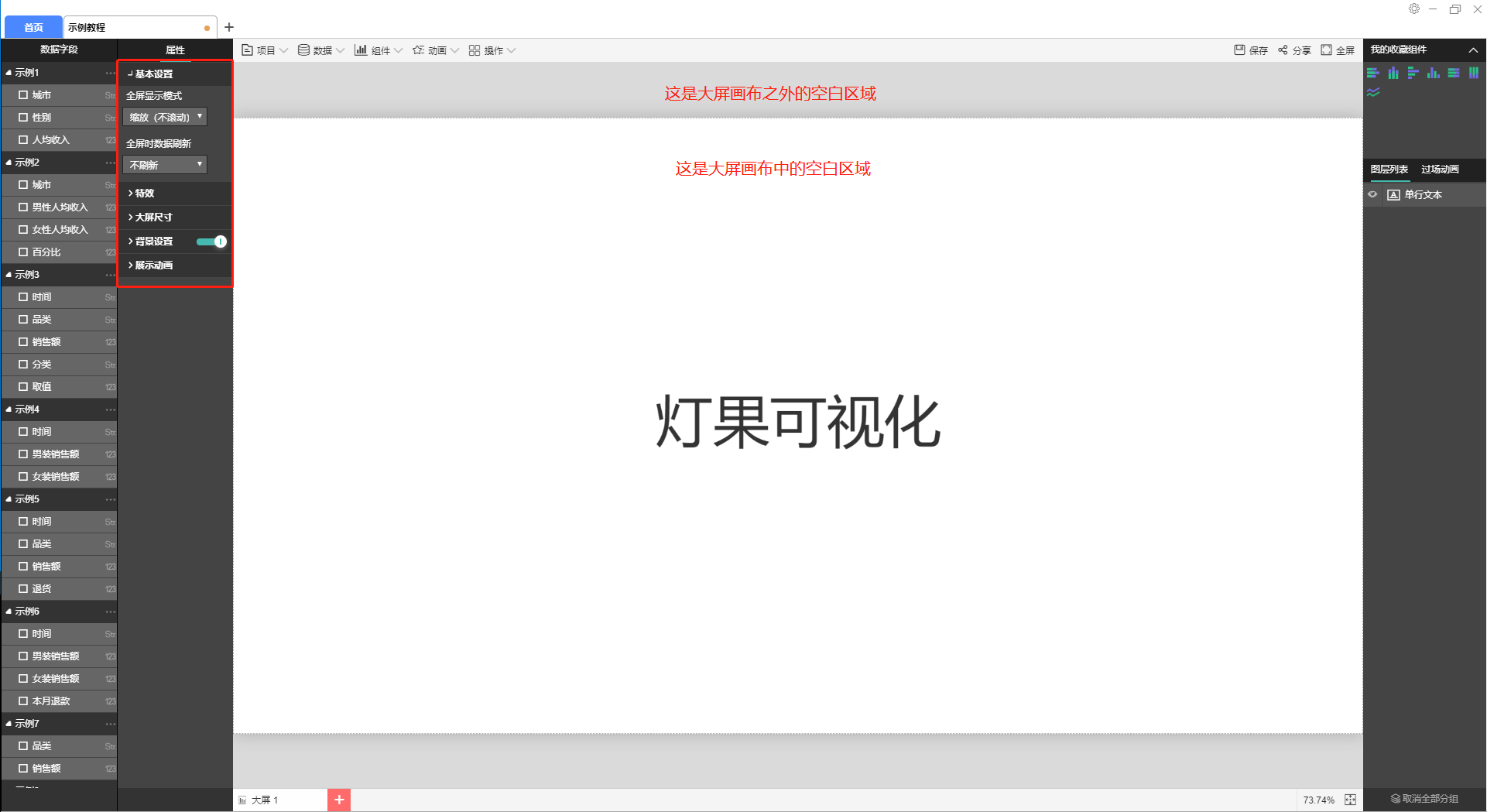
大屏背板的属性包括以下几个部分:
1、基本设置
全屏显示模式:缩放(不滚动)、自适应(滚动)、原始尺寸
缩放(不滚动)表示当前大屏在播放时会按照屏幕尺寸的长和宽中缩放比例较大的一个进行等比缩放,如果大屏尺寸和屏幕尺寸不一致,会出现黑边的情况。
自适应(滚动)表示当前大屏在播放时会按照屏幕尺寸的长和宽中缩放比例较小的一个进行等比缩放,如果大屏尺寸和屏幕尺寸不一致,会出现滚动条的情况。
原始尺寸表示当前大屏在播放时会按照设置的尺寸直接展示,不进行任何缩放处理。
全屏时数据刷新:刷新频率可以设为不刷新、每天、每3小时、每小时、每分钟、每秒和自定义。
其中每小时、每分钟和每10秒为高级版套餐可用功能。
每秒和自定义为企业版套餐可用功能。
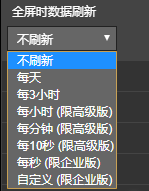
2、特效
大屏自带特效包括:下雨、下雪、烟花、刮风和星空。
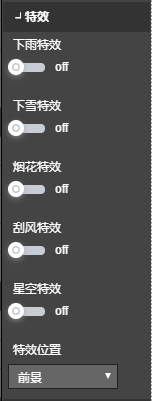
3、大屏尺寸
新建空白大屏时,默认尺寸为1920px*1080px,如果是从大屏模板新建的大屏,新建大屏的尺寸和使用的模板尺寸保持一致。您也可以根据自己的需求进行修改。
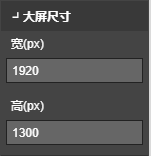
4、背景设置
如果您希望将大屏背景设置为纯色,可以直接设置背景颜色。
如果您希望使用一张图片作为大屏背景图,可以设置背景图。

5、展示动画
每个组件都有自己独立的展示动画效果,同时会有一个循环播放的开关。当循环播放开关关闭时,组件的展示动画只在全屏播放开始时展示一次,只有循环播放开关打开时,组件的展示动画才会循环播放。
这里的展示动画设置主要是对整个大屏中所有组件设置的循环播放动画效果进行一键开关。
需要注意的是,此处一键开关的打开只会让已经设置了循环播放动画的组件的展示动画能够循环播放,对于未开启循环播放开关的组件,该开关并不会让他们各自的循环播放开关被打开。
